win10光盘刻录怎么刻 win10刻录光盘的简单步骤
更新时间:2024-04-08 10:39:57作者:xinxin
在很多台式win10电脑中都自带dvd光驱功能,可以通过读取光盘来存储相关文件,同时也能够进行系统安装,然而许多用户在将光盘放入win10系统dvd光驱后却不懂得刻录的操作,对此win10光盘刻录怎么刻呢?其实方法很简单,接下来小编就给大家分享一篇win10刻录光盘的简单步骤。
推荐下载:win10专业版镜像
具体方法:
1、双击此电脑,检查电脑是否有刻录光驱。
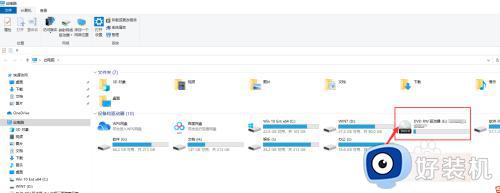
2、选择共享选项卡下的“刻录到光盘按钮”。
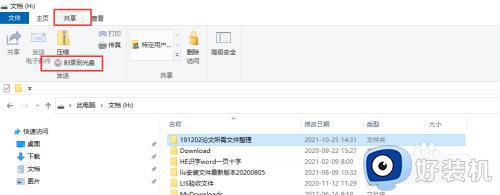
3、双击左侧的刻录光驱名称,为刻录文件起名字。
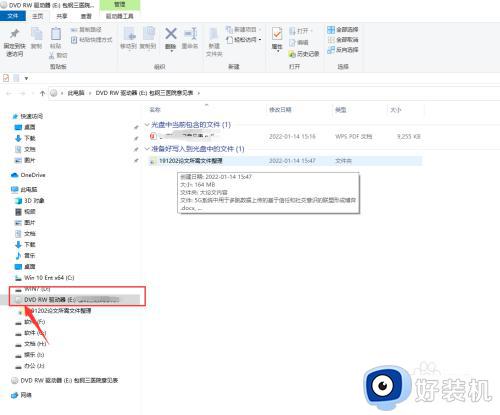
4、等待光驱刻录,依据文件大小需要不同的时间。
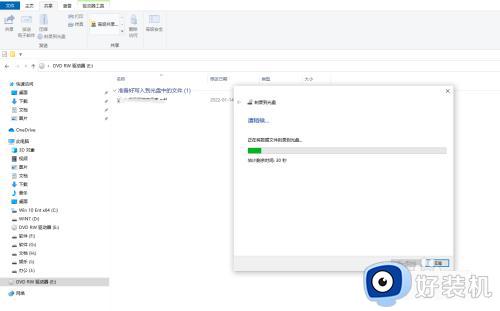
5、可以勾选刻录另一张光盘,点击“完成”按钮,自动退出光盘。
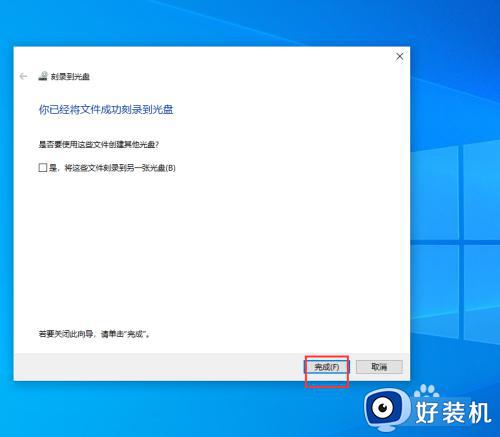
上述就是小编告诉大家的关于win10刻录光盘的简单步骤了,还有不清楚的用户就可以参考一下小编的步骤进行操作,希望本文能够对大家有所帮助。
win10光盘刻录怎么刻 win10刻录光盘的简单步骤相关教程
- win10刻录功能被禁用怎么打开 win10如何打开禁用的刻录功能
- win10 怎么刻录音乐cd win10刻录cd音乐光盘的步骤
- win10光驱只能读取不能刻录怎么办 win10光驱只可以读取无法刻录处理方法
- win10刻盘怎么操作 win10刻录光盘的方法和步骤
- win10系统怎么刻盘 win10系统如何刻录光盘
- win10没有刻录到光盘选项怎么办 win10没有刻录选项的解决教程
- window10刻录机无法读碟怎么办 window10刻录机不读碟的修复方法
- win10录屏没声音怎么办 win10录屏没有声音的详细步骤
- win10怎样开启键盘背光灯 win10开启键盘背光灯的步骤
- win10 增加硬盘后修改光驱盘符的步骤 win10如何更改光驱盘符
- win10拼音打字没有预选框怎么办 win10微软拼音打字没有选字框修复方法
- win10你的电脑不能投影到其他屏幕怎么回事 win10电脑提示你的电脑不能投影到其他屏幕如何处理
- win10任务栏没反应怎么办 win10任务栏无响应如何修复
- win10频繁断网重启才能连上怎么回事?win10老是断网需重启如何解决
- win10批量卸载字体的步骤 win10如何批量卸载字体
- win10配置在哪里看 win10配置怎么看
win10教程推荐
- 1 win10亮度调节失效怎么办 win10亮度调节没有反应处理方法
- 2 win10屏幕分辨率被锁定了怎么解除 win10电脑屏幕分辨率被锁定解决方法
- 3 win10怎么看电脑配置和型号 电脑windows10在哪里看配置
- 4 win10内存16g可用8g怎么办 win10内存16g显示只有8g可用完美解决方法
- 5 win10的ipv4怎么设置地址 win10如何设置ipv4地址
- 6 苹果电脑双系统win10启动不了怎么办 苹果双系统进不去win10系统处理方法
- 7 win10更换系统盘如何设置 win10电脑怎么更换系统盘
- 8 win10输入法没了语言栏也消失了怎么回事 win10输入法语言栏不见了如何解决
- 9 win10资源管理器卡死无响应怎么办 win10资源管理器未响应死机处理方法
- 10 win10没有自带游戏怎么办 win10系统自带游戏隐藏了的解决办法
